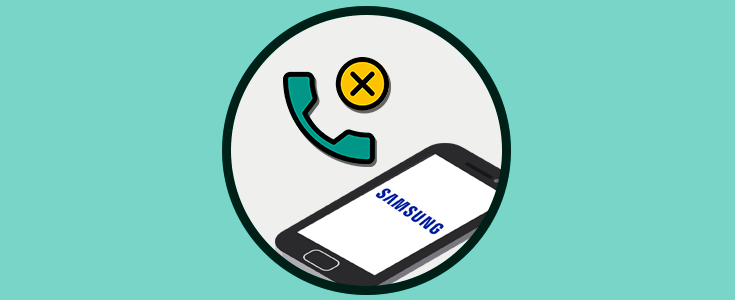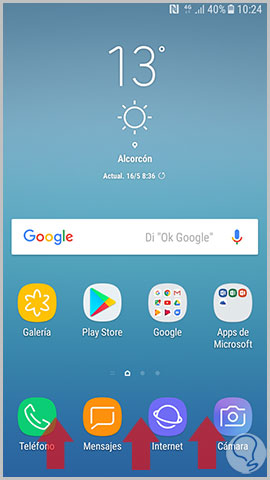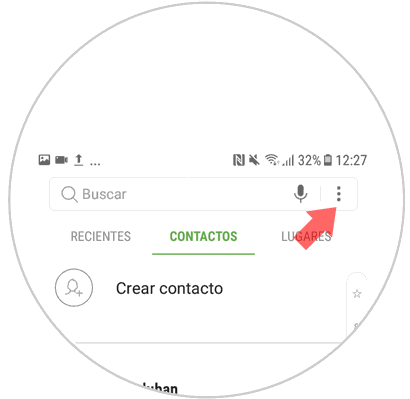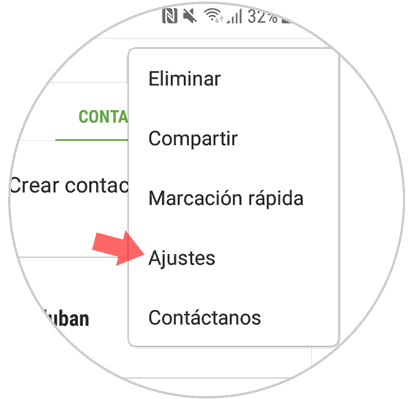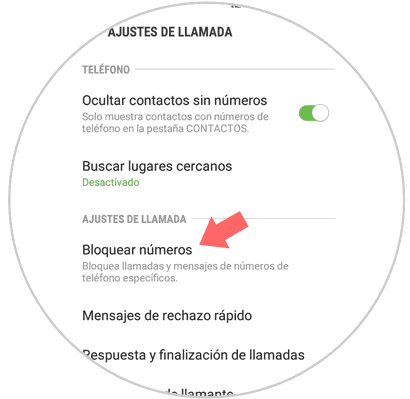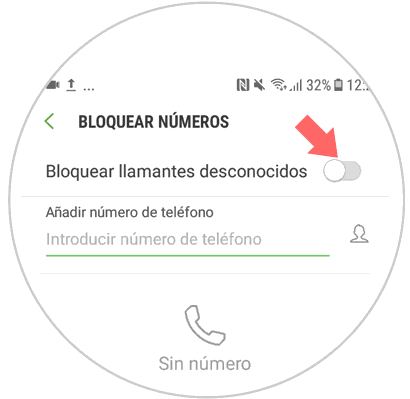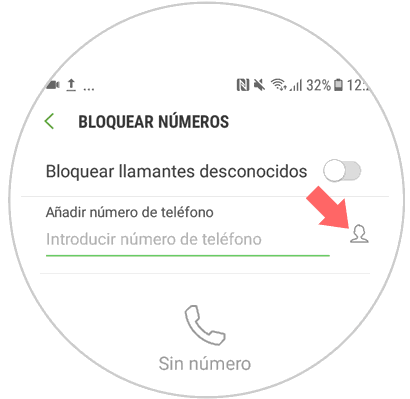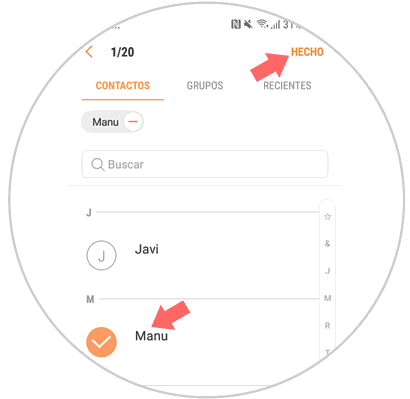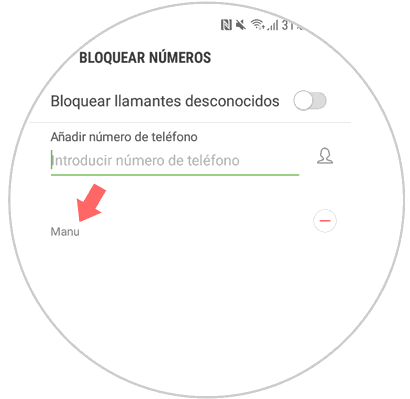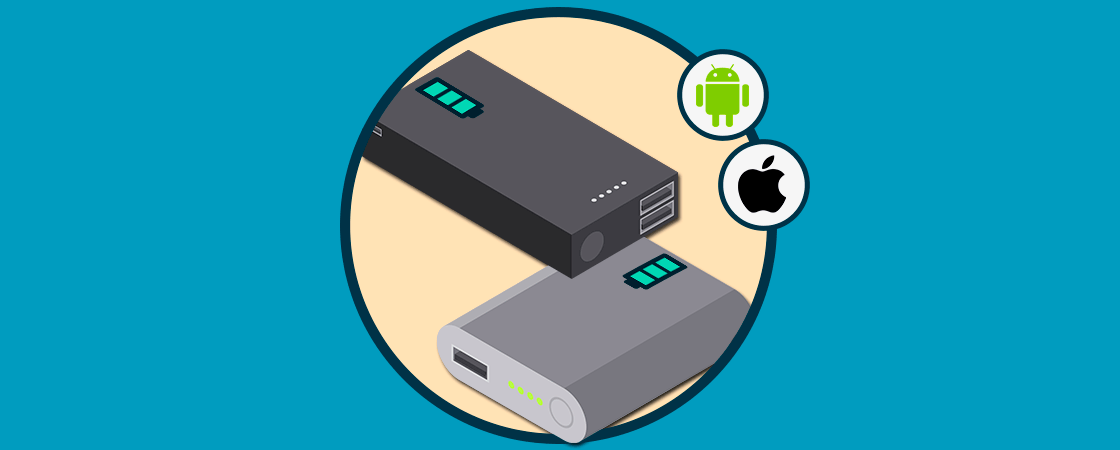En los tiempos que vivimos el uso de nuestro teléfono móvil es cada vez mayor. Utilizamos nuestros terminales móviles tanto para realizar llamadas como con otros muchos fines, como enviar o recibir mensajes, utilizar aplicaciones de internet, , hacer fotos y vídeos, buscar información en la red e innumerables acciones más.
A veces recibimos llamadas de números que no conocemos con el fin de vendernos algo o informarnos sobre alguna promoción. Este tipo de llamadas pueden resultar molestas, especialmente cuando nos encontramos ocupados o no nos apetece responder. También puede ser que por diversas causas haya un contacto conocido que te esté molestando con sus llamadas y quieras detener esto.
Es por este motivo que hoy en Solvetic explicaremos paso a paso cómo bloquear llamadas o contactos en concreto en uno de los terminales Android más utilizados a día de hoy: El Samsung J5
1. Cómo bloquear llamadas de desconocidos en Samsung J5
Para bloquear las llamadas de los números que no conoces en el terminal tendrás que hacer lo siguiente:
Desliza la pantalla hacia arriba para acceder al menú del terminal.
Ahora pulsa en el icono de llamadas representado por un icono de un teléfono sobre fondo verde.
Ahora aparecerás en el registro de llamadas de tu teléfono. Pulsa en el icono de los tres puntos verticales para acceder a las opciones.
Se desplegará una ventana. Pulsa en la opción “Ajustes” para continuar.
Ahora, en la nueva pantalla y en el apartado “Ajustes de llamada” verás la opción “Bloquear números”. Pulsa aquí
En primer lugar verás la opción “Bloquear llamadas de desconocidos”. Desliza la pestaña hacia la derecha para activarla. Con esto habrás bloqueado las llamadas de números desconocidos en tu terminal.
2. Cómo bloquear contacto en Samsung J5
Si tienes un contacto guardado en tu terminal del cual estás recibiendo llamadas molestas también puedes bloquearlo y evitar así recibir llamadas del mismo. Para esto tendrás que seguir estos pasos:
Desliza la pantalla principal hacia arriba para acceder al menú de iconos en el Samsung J5
Una vez dentro, pulsa el icono del teléfono sobre fondo verde para acceder a las llamadas.
Ahora, en la esquina superior derecha verás un icono de tres puntos verticales. Pulsa aquí para acceder a las opciones.
Se desplegará una nueva ventana. Pulsa en la opción “Ajustes” para continuar.
Ahora, y dentro del apartado de “Ajustes de llamada” verás la opción “Bloquear números”. Pulsa aquí.
Ahora, al lado de la opción “Añadir número de teléfono” veras un icono de un muñeco que te llevará a la agenda de contactos para seleccionar el que quieres bloquear. Pulsa aquí.
Selecciona el contacto de la agenda de tu teléfono pulsando sobre él. Cuando lo selecciones aparecerá en la parte superior de la pantalla. Pulsa en “Hecho” situado en la esquina superior derecha cuando hayas terminado.
Ahora verás el contacto en el listado de “Bloquear llamadas” en tu terminal.
Así de sencillo será bloquear llamadas de desconocidos y contactos en el Samsung J5 de Android.